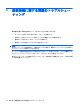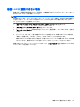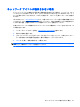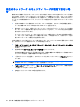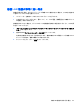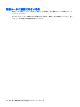Wireless function (some models only)-Windows 7
現在のネットワーク セキュリティ コードが使用できない場
合
無線 LAN に接続するときにネットワーク キーまたは名前(SSID)の入力を求めるメッセージが表示
された場合、そのネットワークはセキュリティ設定によって保護されています。セキュリティ設定で
保護されているネットワークに接続するには、現在のコードが必要になります。SSID およびネット
ワーク キーは半角英数字のコードで、ネットワークへの認証のためにお使いのコンピューターに入力
します。
●
お使いの無線ルータに接続されているネットワークの場合は、そのルータの説明書を参照し、
ルータと無線 LAN デバイスの両方に同じ SSID コードを設定します。
●
会社のネットワークや、公開インターネット チャットなどのプライベート ネットワークの場合
は、ネットワーク管理者に問い合わせてそれらのコードを入手し、コードの入力を求める画面が
表示されたときに入力します。
ネットワークによっては、ルータやアクセス ポイントで使用されている SSID を定期的に変更し
て、セキュリティの向上を図っている場合があります。この変更に応じて、対応するコードをお
使いのコンピューターで変更する必要があります。
以前に接続したことがあるネットワーク用に新しいネットワーク キーや SSID が提供されている場
合、そのネットワークに接続するには、以下の操作を行います。
1.
[スタート]→[コントロール パネル]→[ネットワークとインターネット]→[ネットワークと共有セ
ンター]の順に選択します。
2.
左側の枠内の[ワイヤレス ネットワークの管理]をクリックします。
利用可能な無線 LAN を示す一覧が表示されます。複数の無線 LAN が稼動している無線 LAN ス
ポットにいる場合は、複数の無線 LAN が表示されます。
3.
一覧からネットワークを選択し、そのネットワークを右クリックしてから、[プロパティ]をクリッ
クします。
注記: 使用するネットワークが一覧にない場合は、ネットワーク管理者に連絡して、ルータま
たはアクセス ポイントが稼動していることを確認してください。
4.
[セキュリティ]タブをクリックし、[ネットワーク セキュリティ キー]ボックスに、無線の暗号化
に必要なデータを正しく入力します。
5.
[OK]をクリックしてこれまでの設定を保存します。
22
第 5 章 無線接続に関する問題のトラブルシューティング